캡쳐 프로그램으로는 당연히 갖추어야할 기본인 강력한 화면 캡처 기능을 갖춘 컴퓨터 화면 캡쳐 프로그램 입니다. 특히 스크롤 캡처 기능이 인상적이며 SNS에 업로드할 때 꼭 필요한 기능인 모자이크와 크기 조절, 회전, 화살표 넣기 등의 기능이 간편하고 빠르게 사용할 수 있어 올인원 그래픽 프로그램이라고 부르고 있습니다.
레이어를 지원하지않아 완벽한 그래픽 디자인 도구라고 보기에는 조금 부족하지만, 화면 캡쳐 이후의 간단한 수정을 통해 원하는 이미지를 간단하게 만들어내는데는 아주 훌륭한 프로그램이라고 보여집니다.
개인은 물론이고 기업 및 단체까지도 무료로 사용 가능한 프로그램이므로 자유롭게 활용이 가능하여 무척 유용하게 사용되고 있습니다. 컴퓨터를 셋팅할때마다 제일 먼저 설치하는 프로그램이기도 합니다.
일단 다운로드를 진행해 보도록 하겠습니다.
ㅁ 픽픽(PicPick) 다운로드 및 설치하기

픽픽 프로그램 홈페이지로 접속합니다. 이 페이지에 하단에 링크가 있으므로 확인해 주세요. <다운로드>를 눌러서 다운로드 페이지로 이동합니다.

<다운로드>를 누르면 설치 프로그램이 내려받기가 시작됩니다.
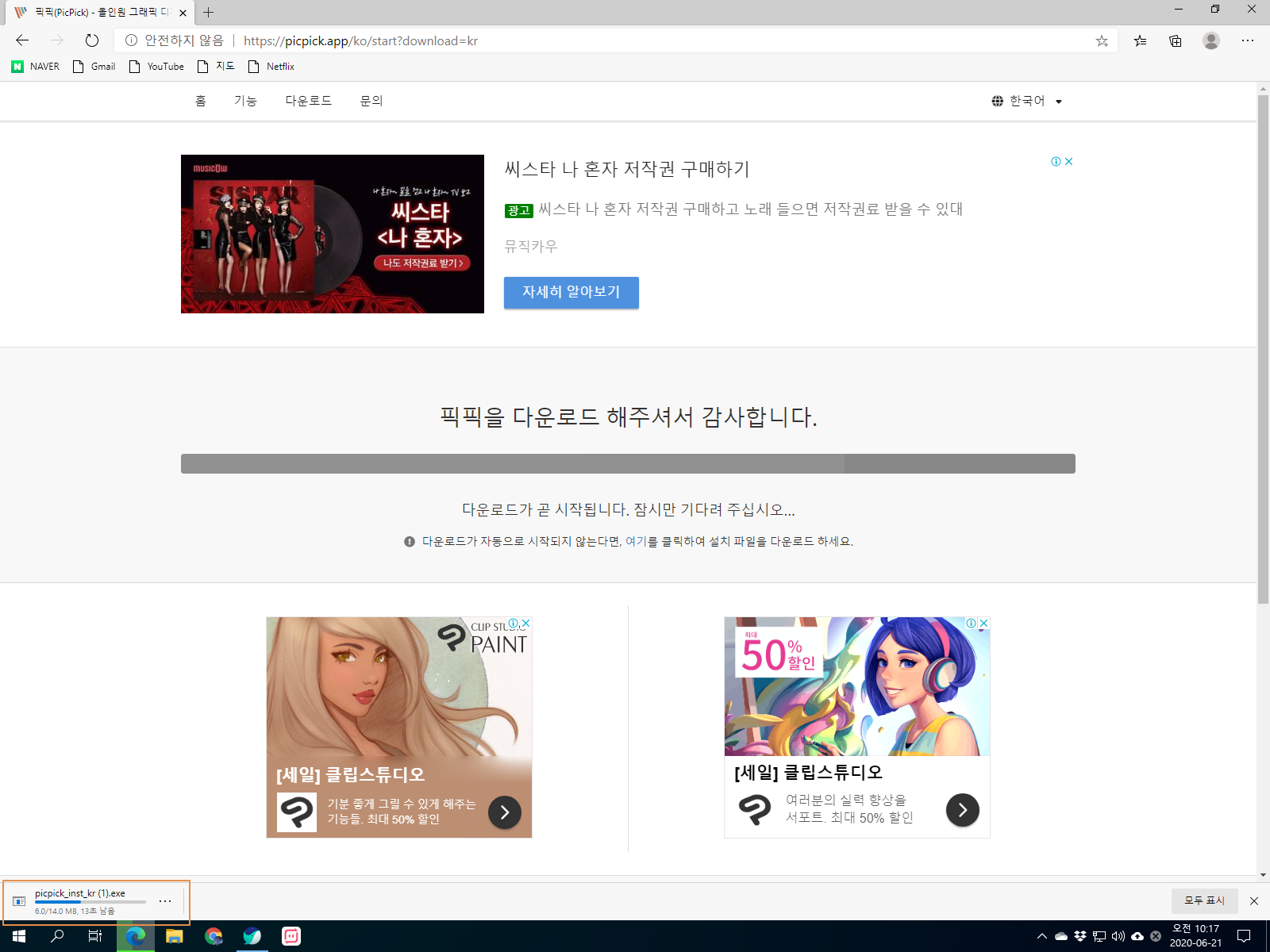
설치 파일이 다운로드가 진행되고 있습니다. 잠시 기다려 보시죠.
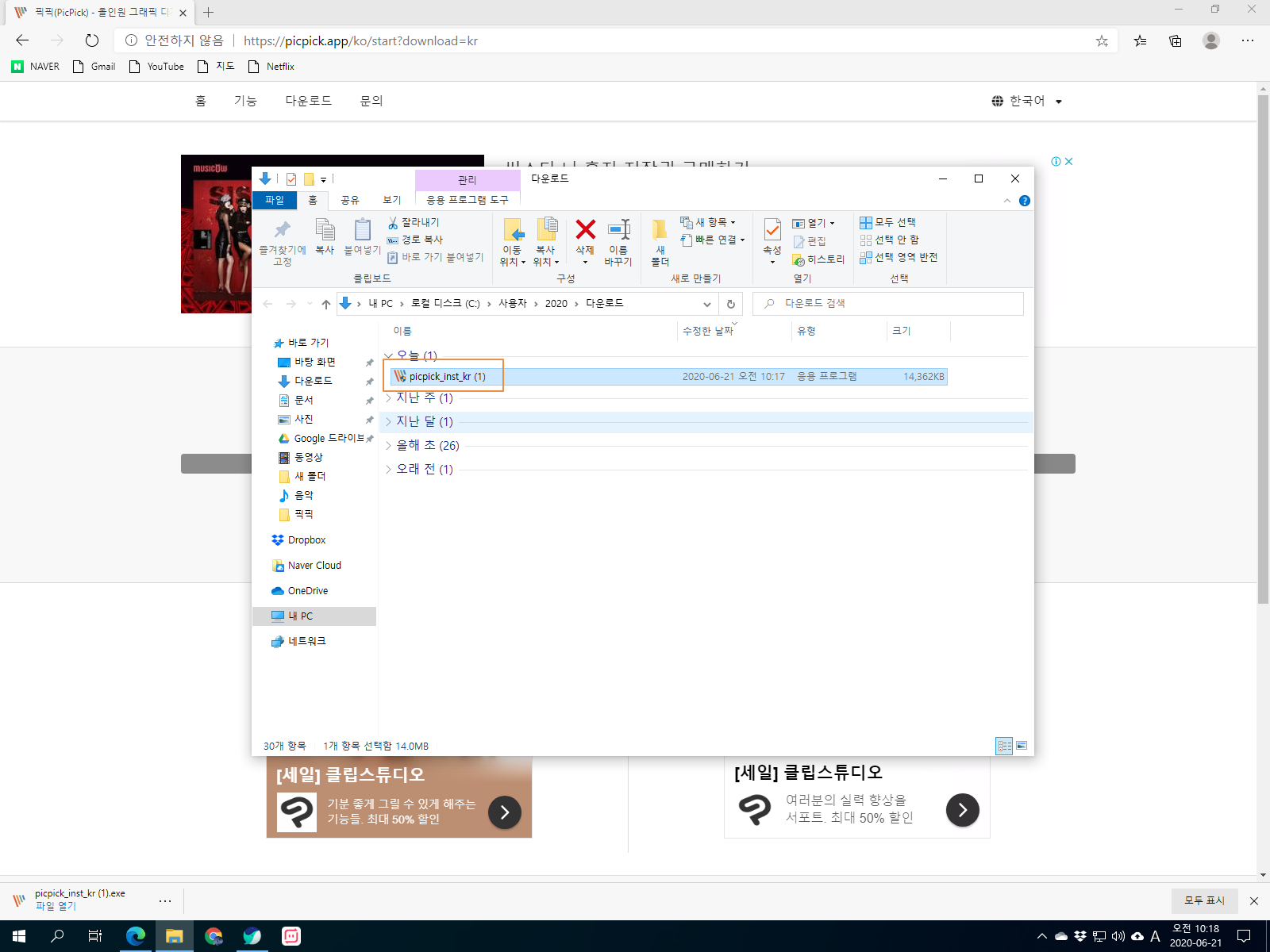
다운로드가 완료되면 다운로드된 경로로 이동합니다. 설치 파일이 보입니다. 픽픽을 설치하기위해서 실행을 합니다.
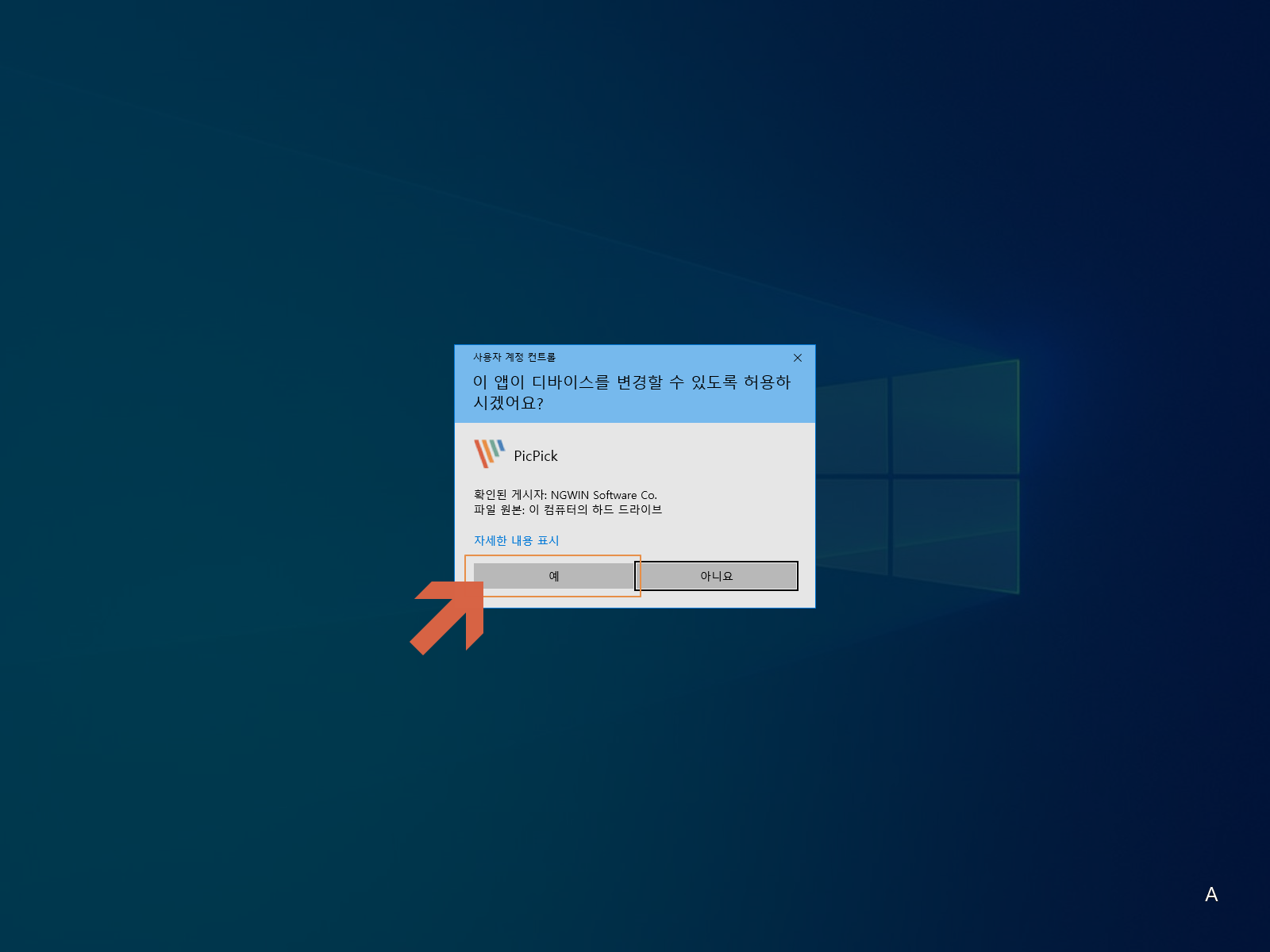
<예>를 눌러주세요.

픽픽 설치 창이 열리면 <다음>을 누릅니다.

<동의함>을 눌러주세요.

<설치>를 누릅니다.

픽픽이 설치가 완료되었습니다. <마침>을 누릅니다.

이미 설치되어 사용중인 드롭박스하고 원드라이브에서 같은 단축키를 사용한다고 합니다. 나중에 설정을 통해 변경해도 되지만 일단 확인해 볼까요? <예>를 누릅니다.

픽픽 프로그램의 단축키를 한눈에 보실 수 있습니다. <취소>를 누릅니다.
이제 픽픽을 통한 컴퓨터 화면 캡쳐가 가능합니다.
지금까지 픽픽(PicPick) 다운로드 및 설치하기를 정리하였습니다. 컴퓨터 화면 캡쳐 프로그램으로는 상당히 안정적이고 많은 사용자를 보유하고 있는 프로그램으로 사용방법도 간단하고 상당히 유용하게 사용이 가능합니다.
픽픽(PicPick) 다운로드를 하시려면 여기를 참조 하세요. ▼
픽픽(PicPick) - 올인원 그래픽 디자인 도구 (화면 캡처, 이미지 편집, 색상 추출, 눈금자, 각도기, ��
픽픽(PicPick) - 올인원 그래픽 디자인 도구 (화면 캡처, 이미지 편집, 색상 추출, 눈금자, 각도기, 십자선 등)
picpick.app
'정보 공유 > IT 인터넷' 카테고리의 다른 글
| MS 파워포인트(PPT) 동영상 만들기, 스팀트랩 관리 프로그램 (0) | 2020.06.22 |
|---|---|
| 레이드라이브(RaiDrive), 클라우드를 하드디스크에 연결! (0) | 2020.06.21 |
| 악성코드 제거 프로그램, 멀웨어 제로(Malware Zero) (0) | 2020.06.20 |
| 반디집(Bandizip) 다운로드, 무료 압축 프로그램! (0) | 2020.06.19 |
| 7Zip 다운로드 및 설치, 7z 파일 압축 & 풀기! (0) | 2020.06.19 |




댓글